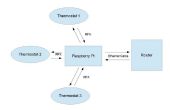Paso 8: Conexión y prueba del sistema
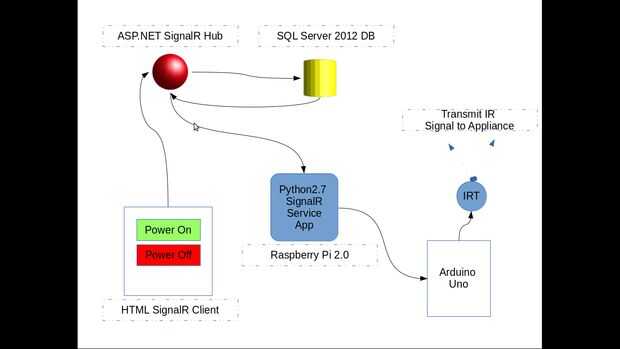
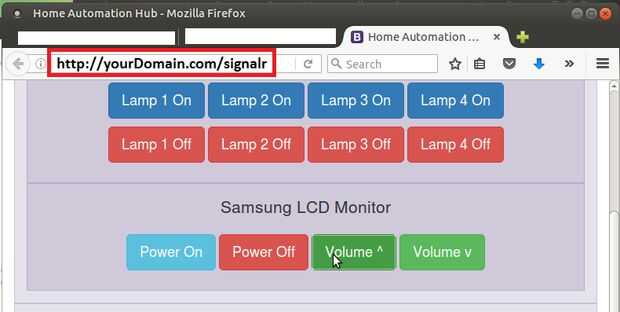
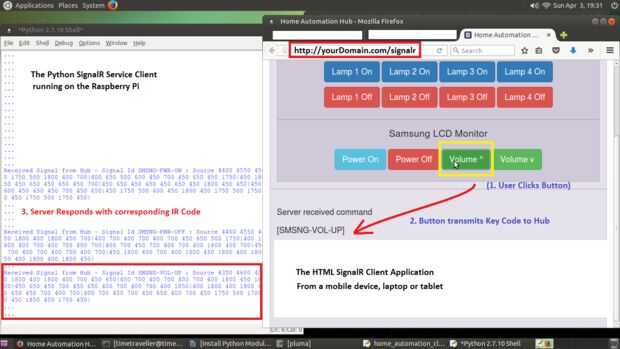
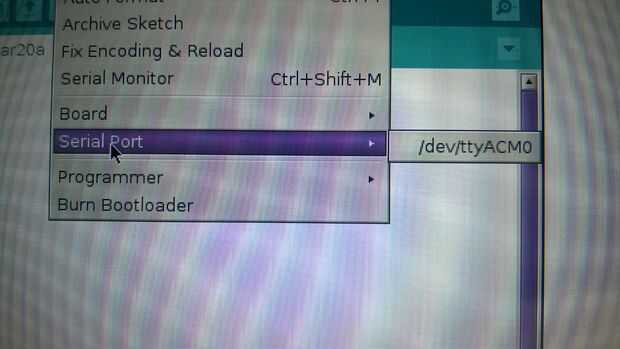
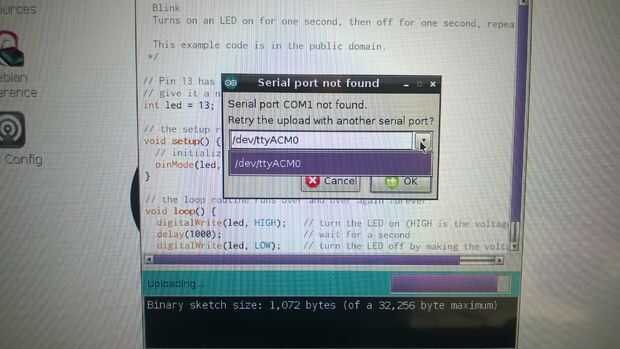
- Crear e implementar el centro SignalR ASP.NET, el cliente HTML junto con la base de datos de SQL Server 2012 a una Internet Information Server (IIS) de su red doméstica local
- Acceder a la aplicación web abriendo el cliente HTML SignalR sobre HTTP
- normalmente sería la URL para esta página http://yourComputer:port_number /
- Haga clic en un botón en el panel de control, y si la aplicación ha sido implementada correctamente, el centro responderá por devolver el código de IR y mostrar en el panel gris junto al panel de control
- Recuerda! Tendrás que cargar los códigos en su base de datos de configuración de la biblioteca de receptor de IR y capturar los códigos como se describe en mi anterior IBLE.
- Conectar el Arduino a la frambuesa Pi sobre USB - abrir el IDE de Arduino en el Pi y asegúrese de que la ONU puede establecer conexión con la Pi
- Estos artículos tutoriales Arduino debe ayudarle en esto muy rápidamente
- Abra el código Python y realice los cambios siguientes según corresponda para su entorno
- la dirección del puerto Serial de tu UNO como adquirida desde el paso 4
- la URL de la maza SignalR para que coincida con tu URL local del paso 2 - en este ejemplo, sería http://yourComputer:port_number/signalr
- Por último, abrir el Arduino Sketch en el IDE de Arduino en la Raspberry Pi y flash a la ONU
- Posición el pan del tablero sostiene el circuito en proximidad cercana con el aparato a mandar - el LED infrarrojo debe tener una línea clara de visión con el puerto receptor de infrarrojos del aparato
- Inicie el programa de Python en la Raspberry Pi presionando el botón F5 en la barra de herramientas Python marcha lenta
- Volver al panel de Control en el programa de cliente HTML (paso 2) y haga clic en un botón (tales como encender o subir volumen)
Si el sistema ha sido configurado correctamente, debe poder subir la página HTML del cliente en su teléfono o tableta y controlar su aparato con los botones en tu página de cliente HTML.